halcon是工業領域最著名的商業視覺軟件,性能很好,當然也貴。
opencv是開源的,免費,但是不好用,需要自己寫算法,太花時間和精力,所以准備轉到halcon
我安裝的是21.05版,版本號在python那邊叫21050,屬於是比較新的版本,license的話,官方提供可以試用1個月的試用License,網上很多提供的,自行搜索。
安裝沒啥說的,正常安裝,裝完之後將License文件放入相應目錄即可。
都弄好以後,桌面會出現2個圖標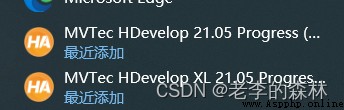
一個帶XL,另一個不帶,2個的區別是XL是專門用來處理超大圖片文件,32k * 32k以上的圖片用這個,一般的圖片處理用不帶XL的那個就可以了
anaconda官網下載最新版本,我安裝的是2022.05版本
安裝的時候勾選路徑選項,兩個都勾上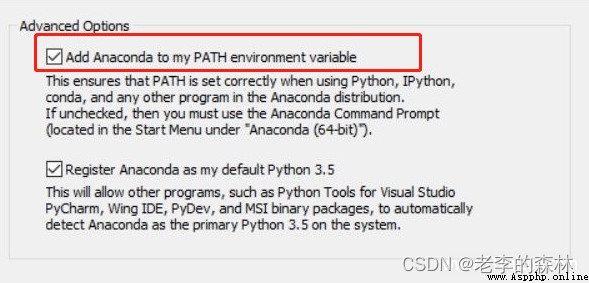
我的安裝路徑是C:\anaconda3,記住這個路徑,後面配置環境的時候要用到,在C:\anaconda3\envs。
裝好以後是自帶python3.9,還有很多常用的庫,省得一個一個去裝了。
在windows中用管理員權限打cmd.exe,輸入conda create -n halcon python=3.9,即可在C:\anaconda3\env下創建一個名為halcon的開發環境。然後輸入conda activate halcon激活halcon環境,可以看到提示符發生了變化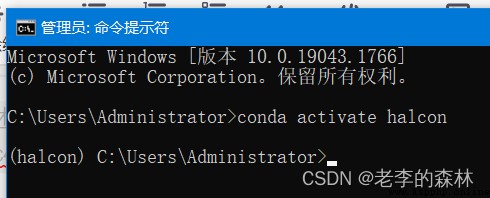
繼續安裝Halcon庫,pip install mvtec-halcon==21050,21050就是我安裝的Halcon的版本號,這個數字一定要和已經安裝的Halcon對應。可以在Halcon運行後,幫助–關於中找到版本信息。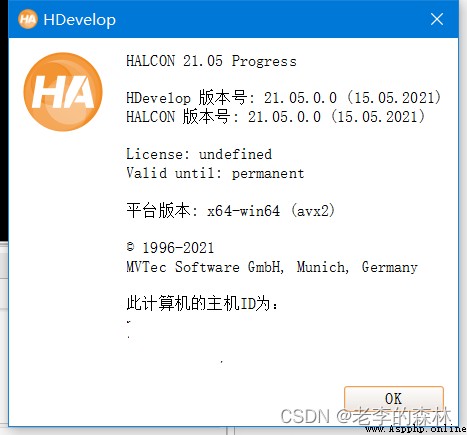
安裝完後,輸入conda list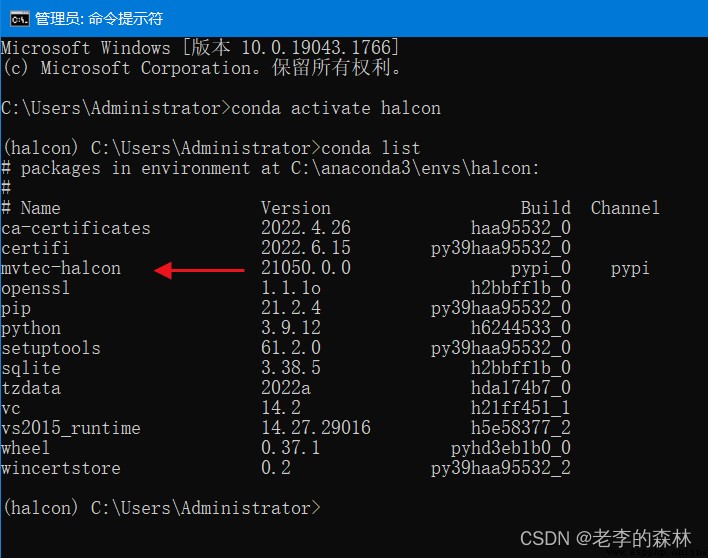
可以看到箭頭所指的Halcon庫已經安裝。
我用的IDE是PyCharm,安裝見這篇文章,跳過第1步的Python安裝即可。https://blog.csdn.net/13011803189/article/details/125114038
也可以直接去PyCharm官網下載,用免費的社區版就可以了,商業版的要收費,沒必要。
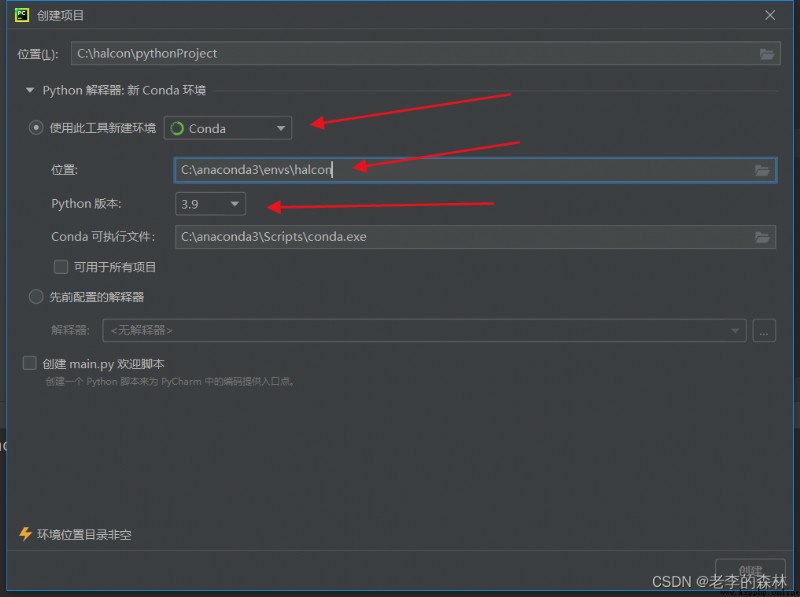
然後在Halcon的安裝目錄中復制halcon.dll, halconc.dll, halconcpp.dll, hdevenginecpp.dll 這4個文件到新建的工程中
我的Halcon安裝目錄是默認的,C:\Program Files\MVTec\HALCON-21.05-Progress\bin\x64-win64
弄好以後,在Pycharm中是這樣的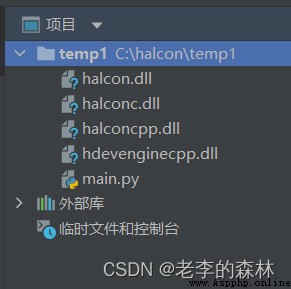
main.py中的內容如下,不用作任何修改,直接復制粘貼即可:
import halcon as ha
import os
if __name__ == '__main__':
img = ha.read_image('pcb')
width, height = ha.get_image_size_s(img)
print(width, height)
如果前面所有操作無誤,應該會有打印輸出
1109 871